Erstellen einer Abstimmung in Microsoft Teams
Anhand der Umfragefunktion können Sie konstruktives Feedback zu Fragestellungen erhalten, indem Sie eine Echtzeit-Umfrage direkt aus einem Chat oder Kanal in Teams erstellen.
Erstellen einer Umfrage
-
Wenn Sie eine Umfrage erstellen möchten, klicken Sie unterhalb des Feldes, über das Sie ihre Nachricht eingeben, auf Menü (...). Wenn „Umfrage“ nicht im Abschnitt „Vorschläge“ angezeigt wird, nutzen Sie die Suchleiste Eine App suchen, oder wählen Sie Weitere Apps aus, um das App-Verzeichnis zu durchsuchen.
-
Geben Sie in der Umfrage-App Ihre Fragestellung und mindestens zwei Antwortmöglichkeiten ein. Sie können einer Umfrage bis zu 10 Optionen hinzufügen.
-
Geben Sie ein Fälligkeitsdatum für die Umfrage an und legen Sie fest, wer die Umfrageergebnisse in den Einstellungeneinsehen kann.
-
Wenn Sie fertig sind, klicken Sie auf Umfrage senden, um Ihre Umfrage zu veröffentlichen.
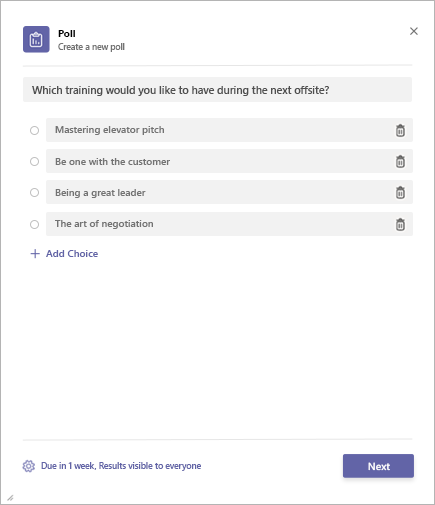
Wenn Sie auf eine Umfrage antworten möchten, wählen Sie auf der Umfrage-Karte eine Option aus und klicken Sie anschließend auf Abstimmung absenden. Während die Personen in Ihrer Gruppe oder im Kanal abstimmen, wird die Zusammenfassung der Antworten auf Ihre Umfrage-Karte fortlaufend aktualisiert.
Anzeigen und Herunterladen eines Umfrageergebnisses
-
Um die Ergebnisse Ihrer Umfrage anzuzeigen, klicken Sie auf Ergebnis anzeigen.
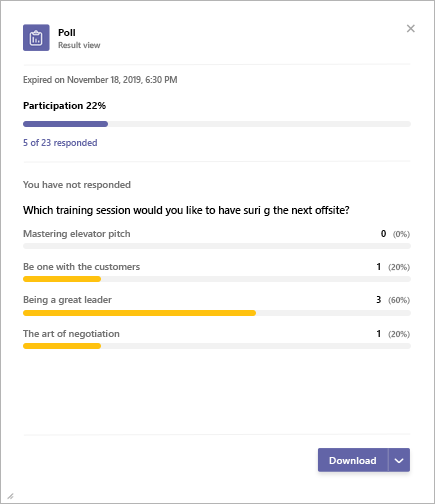
-
Zusammenfassung der Teilnahme zeigt die Antwortliste zusammen mit den gewählten Antworten der Teilnehmer an. Die Liste der Personen, die an der Abstimmung nicht teilgenommen haben, befindet sich auf der benachbarten Registerkarte. Klicken Sie auf Zurück, um zur Zusammenfassung der Ergebnisse zurückzukehren.
-
Laden Sie ein Bild der Ergebnisse Ihrer Umfrage oder eine CSV-Datei der Antwortliste herunter, indem Sie Herunterladen auswählen.
Verwalten einer Umfrage
1. Klicken Sie auf der Umfrage-Karte auf Ergebnis anzeigen, um die Ergebnisansicht zu öffnen.
2. Klicken Sie in der oberen rechten Ecke der Ergebnisansicht auf Menü (...).
3. In diesem Menü können Sie das Fälligkeitsdatum ändern, die Umfrage schließen und die Umfrage löschen. Klicken Sie auf eine dieser Optionen, um fortzufahren.
4. Klicken Sie im angezeigten Dialogfenster auf Bestätigen, um Ihre Auswahl zu bestätigen und fortzufahren.
Microsoft Teams Hinweise zu Drittanbietern und Nutzungsbedingungen für Abstimmung/Umfrage/Checkliste
Erhalten Sie konstruktives Feedback zu Fragestellungen, indem Sie über die Umfrage-App für Teams eine Echtzeit-Umfrage direkt aus einem Chat oder Kanal erstellen.
Erstellen einer Umfrage
-
Wenn Sie eine Umfrage erstellen möchten, tippen Sie auf Menü (...) unterhalb des Feldes, über das Sie ihre Nachricht eingeben, und wählen Sie die Umfrage-App aus. Wenn die App nicht in der Liste enthalten ist, installieren Sie diese über Ihren Desktop oder Browser.
-
Geben Sie in der Umfrage-App Ihre Fragestellung und mindestens zwei Antwortmöglichkeiten ein. Sie können einer Umfrage bis zu 10 Optionen hinzufügen.
-
Geben Sie ein Fälligkeitsdatum für die Umfrage an und legen Sie fest, wer die Umfrageergebnisse in den Einstellungeneinsehen kann.
-
Tippen Sie auf Weiter, um eine Vorschau anzuzeigen und auf Senden, um Ihre Umfrage zu veröffentlichen.
Wenn Sie auf eine Umfrage antworten möchten, wählen Sie eine Option aus und tippen Sie anschließend auf Abstimmung absenden. Während die Personen in Ihrer Gruppe oder im Kanal abstimmen, wird die Zusammenfassung der Antworten fortlaufend aktualisiert.
Umfrageergebnis anzeigen
Um die Ergebnisse Ihrer Umfrage anzuzeigen, tippen Sie auf Ergebnis anzeigen.
Zusammenfassung der Teilnahme zeigt die Antwortliste zusammen mit den gewählten Antworten der Teilnehmer an. Die Liste der Personen, die an der Abstimmung nicht teilgenommen haben, befindet sich auf der benachbarten Registerkarte. Tippen Sie auf Zurück, um zur Zusammenfassung der Ergebnisse zurückzukehren.
Verwalten einer Umfrage
Hinweis: Diese Option steht nur der Person zur Verfügung, die die Umfrage erstellt hat.
-
Tippen Sie auf der Umfrage-Karte auf Ergebnis anzeigen, um die Ergebnisansicht zu öffnen.
-
Tippen Sie in der oberen rechten Ecke der Ergebnisansicht auf Menü (...).
-
In diesem Menü können Sie das Fälligkeitsdatum ändern, die Umfrage schließen und die Umfrage löschen. Tippen Sie auf eine dieser Optionen, um fortzufahren.
-
Tippen Sie im Dialogfenster auf Bestätigen, um Ihre Auswahl zu bestätigen und fortzufahren.
Microsoft Teams Hinweise zu Drittanbietern und Nutzungsbedingungen für Abstimmung/Umfrage/Checkliste










